Jednym zabezpieczeń serwerów jest ustawienie limitu czasu dla procesów PHP, tzw. Maximum Execution Time. Limit ten pozwala na przerwanie procesu PHP po osiągnięciu założonego czasu. Niestety, w przypadku skomplikowanych procesów wywoływanych przez niektóre wtyczki WordPressa lub nawet aktualizacji oprogramowania, okazuje się, że limity są ustawione za nisko, a rozpoczynane procesy nie są kończone.
Jeśli w swoim kokpicie albo pliku debug.log, po uruchomieniu aktualizacji lub innego procesu zobaczysz:
Fatal error: Maximum execution time of 5 seconds exceeded in
Nie panikuj. Problem może być frustrujący, zwłaszcza dla mniej doświadczonych użytkowników WordPressa – ale jest bardzo prosty w naprawie. Poniżej przedstawiamy sposób na poradzenie sobie z nim.
Edycja .htaccess
1. Połącz się ze swoim serwerem FTP za pomocą FilleZilla, Total Commander lub innego klienta FTP.
Plik .htaccess odnajdziesz w katalogu głównym swojej strony. To ten sam katalog, w którym znajdują się foldery wp-content oraz wp-admin.
2. Zrób kopię zapasową pliku.
3. Po otworzeniu pliku dodaj do niego następującą linię:
php_value max_execution_time 300
4. Zapisz plik i upewnij się, że zmiana została dokonana.
Powyższy kod ustawia wartość maksymalnego czasu wykonania procesu PHP na 300 sekund. Jeśli błąd pojawia się nadal, spróbuj po prostu zwiększyć wartość, np. do 600.
.htaccess nie ma w żadnym katalogu
Jeśli nie odnalazłeś pliku .htaccess być może nie został on jeszcze wygenerowany przez twoją stonę.
Aby utworzyć plik i wprowadzić wyżej opisaną zmianę przejdź w swoim WordPressie do Ustawienia > Bezpośrednie Odnośniki, a następnie kliknij Zapisz
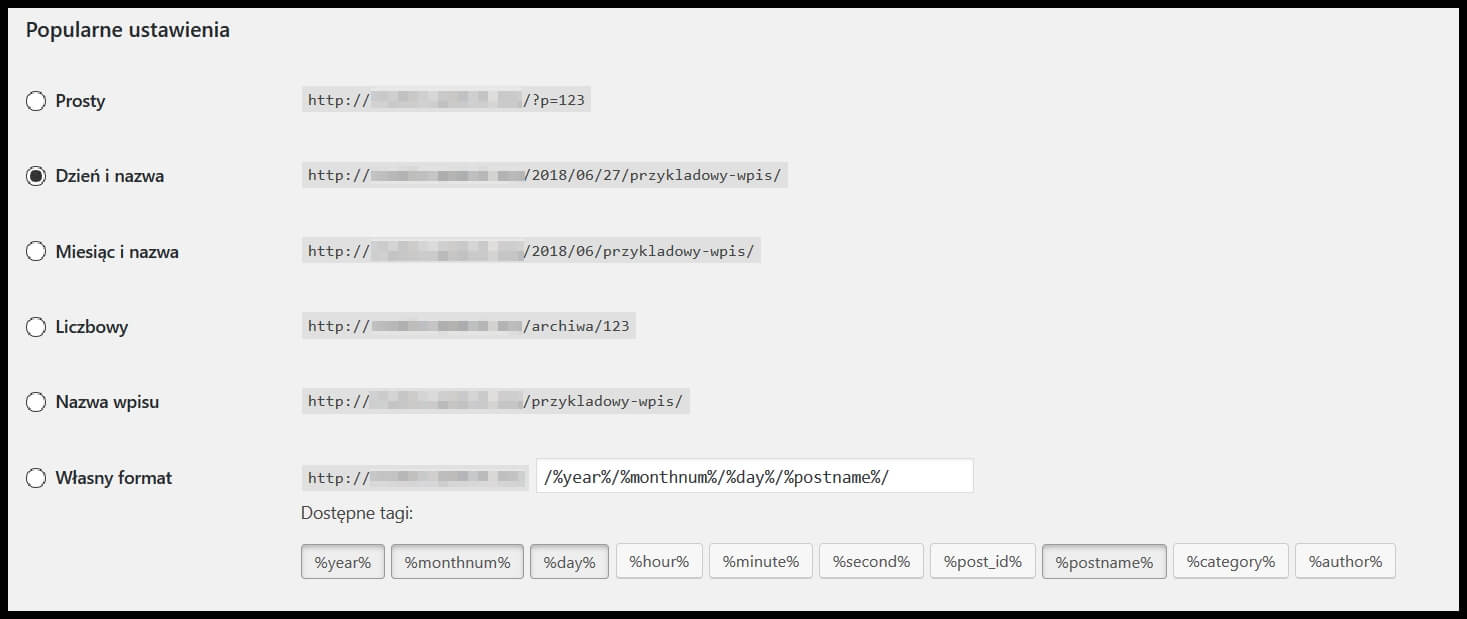
Po zapisaniu ustawień WordPress stworzy .htaccess, który możesz zmodyfikować zgodnie z powyższą instrukcją.